Der Drucker druckt immer wieder das Gleiche
Wenn Sie auf ein Problem stoßen – ein relativ neues, modernes Druckermodell druckt ständig ein Dokument und will nicht anhalten, reagiert nicht auf Tastendrücke – müssen Sie versuchen, es selbst herauszufinden oder sich an einen Spezialisten wenden.
Referenz! Es ist ziemlich schwierig, die Ursache der Störung sofort zu ermitteln. Für jedes Problem kann es viele Gründe geben. Und um es garantiert zu finden, müssen Sie vom Einfachen zum Komplexen übergehen. Lassen Sie uns herausfinden, warum der Drucker ständig das Gleiche druckt und wie Sie das Problem beheben können.

Der Inhalt des Artikels
Stoppen des Geräts
Ein zur Arbeit gesendetes Dokument mit einer großen Anzahl von Blättern kann einen Geräteausfall verursachen und Probleme in Form von Leerlaufverbrauch der Tintenpatronen und Papierbögen verursachen. Sollte dies passieren, gibt es mehrere Möglichkeiten, es zu stoppen.
- Am effektivsten ist es, das Gerät auszuschalten. Dies kann per Knopfdruck, durch Herausziehen des Netzkabels aus der Steckdose oder durch Leeren des Papierfachs erfolgen – auch hierdurch wird der Vorgang gestoppt.
- Sie können auch das Kabel zwischen Ihrem Computer und dem Drucker trennen. Dies funktioniert jedoch, wenn das Dokument noch nicht an den Speicher des Druckgeräts selbst gesendet wurde. Sobald die Verbindung wiederhergestellt ist und das Papier zurückgegeben wird, wird die Arbeit fortgesetzt.

Löschen der Druckwarteschlange
Um vollständig zu stoppen, gehen Sie wie folgt vor:
Aufmerksamkeit! Abhängig von der installierten Windows-Version können die Namen der Elemente unterschiedlich sein. Aber das Prinzip ist dasselbe.
- Startmenü – Systemsteuerung
- Wählen Sie im sich öffnenden Fenster „Hardware und Sound“ – „Geräte und Drucker“ – „Drucker und Faxgeräte“. Hier finden Sie eine Liste aller bisher installierten Druckgeräte. Wählen Sie den aktiven Drucker/MFP aus (dagegen befindet sich ein grünes Häkchen).
- Wir klicken mit der rechten Maustaste auf den Drucker, im sich öffnenden Menü - „Druckwarteschlange anzeigen“
- Im sich öffnenden Fenster sehen wir alle Dokumente, die zum Drucken gesendet wurden. Wir löschen sie und leeren die Druckwarteschlange.
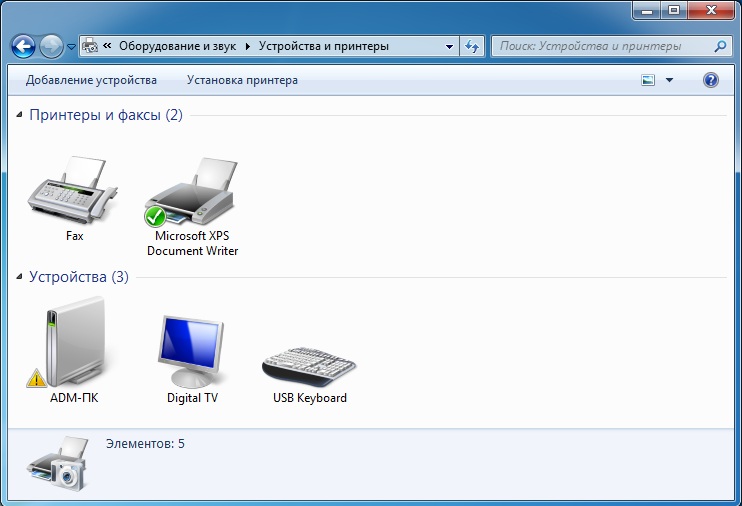
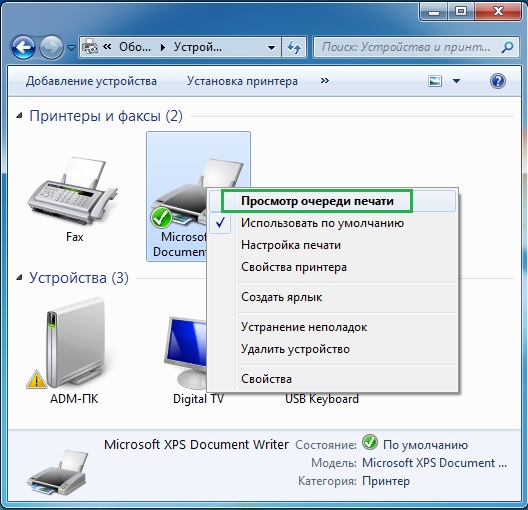
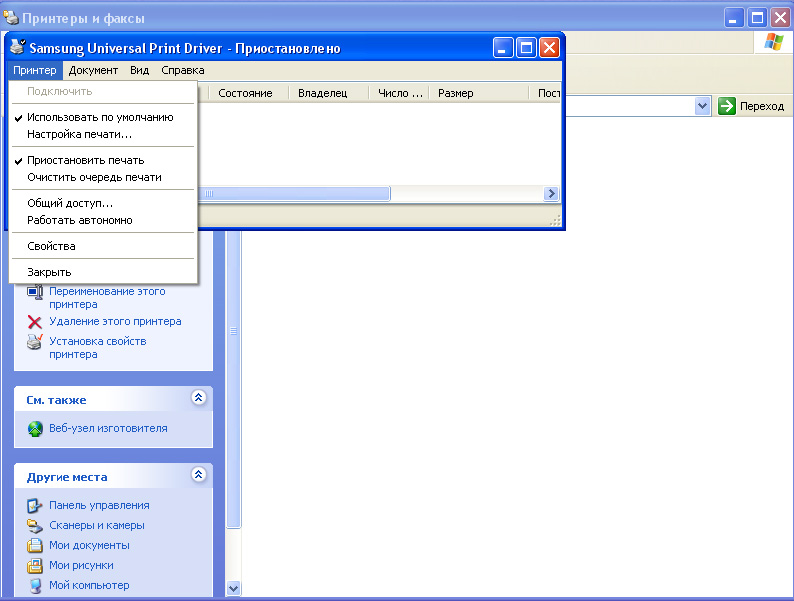
Das war's, jetzt ist Ihr Gerät für den weiteren Betrieb bereit.
Der Druckvorgang wird fortgesetzt, nachdem die Warteschlange geleert wurde
Es kann so sein: Die Warteschlange wird auf Null zurückgesetzt (mehrmals überprüft), das Fach ist gefüllt – das Gerät beginnt mit rasender Geschwindigkeit zu arbeiten. Das Entfernen von Papier stoppt; das Hinzufügen von Papier funktioniert weiterhin. Und es befinden sich immer noch keine Dateien in der Warteschlange. Was tun, wie kann man es stoppen?
Ein möglicher Grund ist, dass das Dokument zu groß gesendet wurde oder viele Kopien angegeben wurden. Und das Fenster zeigt nicht die Anzahl der zu druckenden Dokumente an, da das Gerät selbst über einen bestimmten Speicherpuffer verfügt, in dem zum Drucken gesendete Dokumente abgelegt werden. Gleichzeitig werden sie aus dem Speicher des Computers gelöscht – sie wurden bereits dafür gedruckt und der Drucker führt die Aufgabe weiterhin aus. Für ihn wurde es nicht abgesagt.
 Um das Gerät zu stoppen, muss es neu gestartet werden. Schalten Sie die Stromversorgung aus, warten Sie einige Minuten und schalten Sie sie dann wieder ein. Wenn dies nicht hilft, den Druckvorgang zu stoppen, starten wir auch den Computer neu. Wir zählen ein paar Minuten herunter und schalten es ein.
Um das Gerät zu stoppen, muss es neu gestartet werden. Schalten Sie die Stromversorgung aus, warten Sie einige Minuten und schalten Sie sie dann wieder ein. Wenn dies nicht hilft, den Druckvorgang zu stoppen, starten wir auch den Computer neu. Wir zählen ein paar Minuten herunter und schalten es ein.- Wenn dies den Arbeitswillen des Geräts nicht lindert, greifen wir zu extremen Maßnahmen.Zunächst prüfen wir, wie viel der neueste Treiber kostet, und aktualisieren ihn gegebenenfalls über die Website des Herstellers. Als Zweites versuchen Sie, den Drucker vollständig zu entfernen und dann erneut zu installieren.
Wichtig! Installieren Sie nur die Treiber von der dem Gerät beiliegenden Diskette oder beziehen Sie sie von der offiziellen Website des Herstellers. Dies wird die Arbeit erheblich vereinfachen und viele Probleme beseitigen.
Wir haben die einfachsten Möglichkeiten zur Bekämpfung der Fehlbedienung des Geräts überprüft. Wenn alles andere fehlschlägt, wenden Sie sich an einen Spezialisten.





